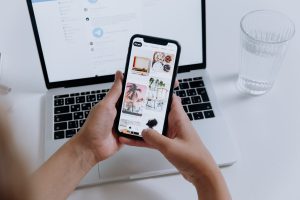Jak uruchomić rejestrowanie ekranu w Windows 11?
Chcesz nagrywać ekran w Windows 11? Odkryj, jak włączyć Xbox pasek gry, rozpocząć nagrywanie oraz dostosować ustawienia dźwięku. Dowiedz się również, gdzie znaleźć swoje nagrane klipy i jak rozwiązać ewentualne problemy z nagrywaniem.
Jak włączyć nagrywanie ekranu w Windows 11?
Nagrywanie ekranu w Windows 11 stało się funkcją niezwykle użyteczną zarówno dla użytkowników domowych, jak i profesjonalistów. Możliwość rejestrowania klipów wideo z dowolnej aplikacji lub gry pozwala na szybkie dokumentowanie postępów, przygotowywanie instrukcji czy tworzenie materiałów szkoleniowych. Funkcjonalność ta jest dostępna bez konieczności instalowania dodatkowego oprogramowania, gdyż Microsoft zintegrował ją z systemowym narzędziem – Xbox pasek gry. Warto wiedzieć, jak poprawnie włączyć i skonfigurować opcję nagrywania ekranu, aby zyskać pełną kontrolę nad przygotowywanymi materiałami.
Aby rozpocząć proces nagrywania, należy upewnić się, że funkcja Xbox na pasku gry została aktywowana w ustawieniach systemowych. Następnie można korzystać z dedykowanych skrótów klawiszowych, które umożliwiają szybkie uruchamianie i zatrzymywanie rejestracji obrazu oraz dźwięku. Po zakończeniu nagrania, pliki MP4 zostają automatycznie zapisane w specjalnym folderze. Dzięki temu użytkownik ma łatwy dostęp do wszystkich przechwyconych klipów wideo.
Włączanie Xbox paska gry
Aby móc korzystać z nagrywania ekranu w Windows 11, należy najpierw aktywować Xbox pasek gry. Jest to narzędzie, które pozwala rejestrować obraz i dźwięk z gier oraz aplikacji. Aktywacja tej funkcji wymaga kilku prostych kroków, ale przed rozpoczęciem warto sprawdzić, czy urządzenie spełnia podstawowe wymagania systemowe.
Przygotowanie paska gry Xbox do nagrywania to nie tylko kwestia wygody, ale również bezpieczeństwa i kompatybilności z innym oprogramowaniem, takim jak czytnik zawartości ekranu. Użytkownicy korzystający z narzędzi dostępności, np. Narrator lub NVDA, powinni szczególnie zadbać o prawidłową konfigurację.
Jak otworzyć Xbox na pasku gry?
Otwieranie Xbox paska gry to czynność intuicyjna, jednak wymaga znajomości właściwego skrótu klawiszowego. Klawisze Windows+G natychmiast wywołują interfejs przechwytywania ekranu, nawet podczas korzystania z innych aplikacji lub gier. Po uruchomieniu paska pojawia się zestaw narzędzi do nagrywania, przechwytywania zrzutów ekranu oraz zarządzania dźwiękiem.
Warto pamiętać, że Xbox pasek gry działa zarówno w grach, jak i w większości aplikacji dostępnych na Windows 11. Dzięki temu użytkownik może rejestrować nie tylko rozgrywkę, ale również prezentacje, wideokonferencje czy pracę w programach biurowych.
Wymagania do nagrywania z Xbox paska gry
Aby korzystać z nagrywania ekranu przez Xbox pasek gry, komputer musi spełniać określone wymogi sprzętowe i programowe. Przede wszystkim konieczna jest aktywacja funkcji w ustawieniach systemowych oraz posiadanie konta Microsoft 365 lub zwykłego konta Microsoft.
Dodatkowo, by w pełni wykorzystać możliwości nagrywania, należy zadbać o aktualizację sterowników karty graficznej oraz sprawdzić, czy system nie blokuje paska gry na poziomie polityk bezpieczeństwa. Użytkownicy korzystający z czytników zawartości ekranu, takich jak Narrator czy NVDA, powinni mieć pewność, że narzędzia te są zgodne z aktualną wersją Windows.
Rozpoczynanie nagrywania ekranu
Po poprawnej konfiguracji paska gry możliwe jest szybkie rozpoczęcie nagrywania ekranu. System Windows 11 umożliwia rejestrowanie zarówno obrazu, jak i dźwięku, co jest szczególnie przydatne podczas tworzenia instrukcji lub prezentacji. Warto znać nie tylko sposób uruchomienia nagrywania, ale również zasady korzystania z funkcji kontroli dźwięku.
W trakcie nagrywania ekranowego system dba o automatyczne zapisywanie plików wideo w odpowiednim formacie i miejscu, co ułatwia zarządzanie materiałami. Istotne jest, by wiedzieć, jak efektywnie wykorzystywać dostępne skróty klawiszowe oraz jak zatrzymać rejestrację w dowolnym momencie.
Jak używać skrótów klawiszowych do nagrywania?
Skróty klawiszowe znacznie przyspieszają obsługę nagrywania ekranu i eliminują konieczność korzystania z myszy. Klawisz Windows+Alt+R rozpoczyna rejestrację klipu wideo, a ponowne naciśnięcie tej kombinacji zatrzymuje nagranie. Narrator informuje użytkownika o rozpoczęciu i zakończeniu procesu, co zwiększa dostępność funkcji dla osób niedowidzących.
Warto również zapamiętać, że skróty działają niezależnie od tego, czy aktualnie korzystamy z gry, czy aplikacji. Ułatwia to tworzenie szybkich demonstracji oraz dokumentowanie błędów w oprogramowaniu. Deweloperzy korzystający z czytników zawartości ekranu powinni pamiętać, że NVDA nie odtwarza dźwięku sygnalizującego nagrywanie.
Dla jeszcze większej wygody, oto lista najważniejszych skrótów przydatnych podczas nagrywania ekranu z wykorzystaniem Xbox paska gry:
- Windows+G – otwiera pasek gry Xbox,
- Windows+Alt+R – rozpoczyna i kończy nagrywanie ekranu,
- Windows+Alt+M – włącza lub wyłącza mikrofon podczas nagrywania,
- Windows+Alt+Print Screen – wykonuje zrzut ekranu bieżącego okna gry lub aplikacji.
Ustawienia nagrywania dźwięku
Odpowiednia konfiguracja dźwięku podczas nagrywania ekranu jest kluczowa dla uzyskania profesjonalnego efektu końcowego. Xbox pasek gry umożliwia przechwytywanie zarówno dźwięków systemowych, jak i głosu z mikrofonu. Funkcja ta jest szczególnie istotna podczas przygotowywania samouczków lub prezentacji, gdzie komentarz lektora odgrywa ważną rolę.
W ustawieniach paska gry można określić, czy nagranie ma zawierać wyłącznie dźwięki aplikacji, czy również nagranie z mikrofonu. Dzięki temu użytkownik może dostosować jakość i zakres rejestrowanego materiału do indywidualnych potrzeb, a całość zostaje zapisana w formacie MP4.
Jak włączyć lub wyłączyć mikrofon podczas nagrywania?
Sterowanie mikrofonem w trakcie nagrania odbywa się za pomocą dedykowanego skrótu. Klawisze Windows+Alt+M pozwalają włączyć lub wyłączyć mikrofon bez konieczności wychodzenia z aplikacji czy gry. Jest to bardzo wygodne, gdy zachodzi potrzeba dodania komentarza głosowego do wybranego fragmentu nagrania.
Funkcja ta sprawdza się zarówno podczas rejestrowania materiałów szkoleniowych, jak i dokumentowania rozgrywki. Możliwość dynamicznego przełączania między trybami nagrywania pozwala na uzyskanie materiału idealnie dopasowanego do potrzeb odbiorców.
Narrator informuje o rozpoczęciu i zakończeniu nagrywania, co zwiększa dostępność funkcji dla osób z niepełnosprawnościami wzroku.
Gdzie znaleźć nagrane klipy wideo?
Po zakończeniu nagrywania ekranu system automatycznie zapisuje klipy wideo w formacie MP4 w dedykowanym folderze. Lokalizacja plików jest stała i łatwa do zapamiętania – wszystkie nagrania trafiają do katalogu Przechwycone, znajdującego się w folderze Wideo użytkownika. Użytkownik może w każdej chwili uzyskać dostęp do zapisanych materiałów, przeglądać je, edytować lub udostępniać dalej.
Każdy nagrany klip wideo jest automatycznie nazwany zgodnie z wzorem: nazwa aplikacji lub gry, data oraz godzina rejestracji. Taka organizacja pozwala na szybkie odnalezienie właściwego pliku nawet przy dużej liczbie nagrań.
Nagrany klip wideo jest zapisany jako plik MP4 w folderze Przechwycone, a nazwa pliku zawiera nazwę gry lub aplikacji oraz datę i godzinę nagrania.
Problemy z nagrywaniem ekranu
Podczas korzystania z funkcji nagrywania ekranu mogą pojawić się różne trudności techniczne. Najczęstsze z nich to brak możliwości uruchomienia paska gry, nieprawidłowe działanie skrótów klawiszowych lub problemy z nagrywaniem dźwięku. Warto pamiętać, że niektóre aplikacje i gry mogą mieć blokady uniemożliwiające rejestrację obrazu. Dodatkowo, brak aktualnych sterowników lub wyłączony Xbox pasek gry w ustawieniach systemu może skutkować niedostępnością funkcji.
W przypadku problemów z dźwiękiem należy sprawdzić poprawność ustawień mikrofonu oraz upewnić się, że nie jest on wyciszony w systemie. Osoby korzystające z narzędzi dostępności, takich jak Narrator lub NVDA, powinny zwracać uwagę na komunikaty dźwiękowe i tekstowe, które informują o stanie nagrania. W razie potrzeby, pomocne są również narzędzia diagnostyczne dostępne w systemie Windows oraz kontakt z pomocą techniczną Microsoft.
Co warto zapamietać?:
- Funkcja nagrywania ekranu w Windows 11 jest dostępna dzięki Xbox paskowi gry, bez potrzeby instalacji dodatkowego oprogramowania.
- Aby aktywować nagrywanie, należy włączyć Xbox pasek gry w ustawieniach systemowych i używać skrótów klawiszowych: Windows+G do otwarcia paska oraz Windows+Alt+R do rozpoczęcia i zakończenia nagrania.
- Nagrane klipy wideo są automatycznie zapisywane w formacie MP4 w folderze Przechwycone w katalogu Wideo użytkownika.
- W trakcie nagrywania można włączać i wyłączać mikrofon za pomocą skrótu Windows+Alt+M, co pozwala na dodanie komentarza głosowego.
- W przypadku problemów z nagrywaniem, sprawdź ustawienia Xbox paska gry, aktualność sterowników oraz konfigurację mikrofonu.